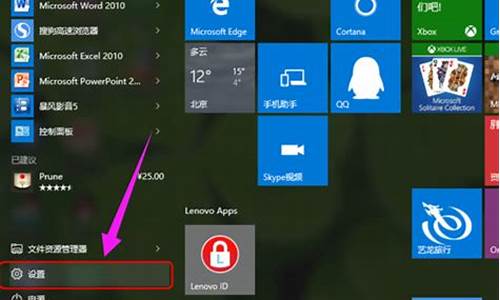电脑c盘显示已满怎么回事-电脑系统盘显示c盘
1.重装系统后只显示C盘其他盘不显示怎么办
2.电脑只显示C盘怎么办?没有D。E盘
3.为何我的电脑只显示C盘,其它盘找不到
重装系统后只显示C盘其他盘不显示怎么办
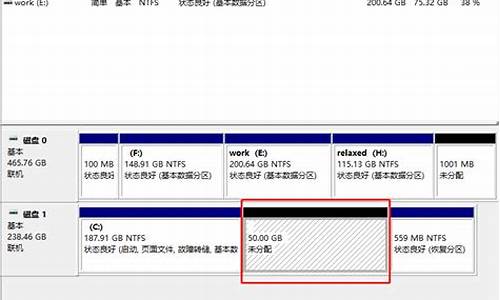
电脑重装系统以后只有C盘,其他盘不见的原因:
(1)由于重装系统时,破坏了硬盘的分区表记录,而导致分区丢失的现象。所以只能重建分区表,就可以修复,处理方法如下:
首先要准备一张带PE的GHOST版的最新安装光盘,不管是XP还是WIN7,(一般软件店或者电脑店都有买¥5-8一张)或者准备一个带PE的U盘,接着开机按下F12键或者开机按下DEL进入到BIOS中,设好第一启动项为光驱(或者U盘),放入光盘(或者插入U盘),进入光盘中(或者U盘中),进入WINPE中,找到一个叫diskgenius的软件,打开这个软件,找到自己的“硬盘”,选中硬盘,点右键,会弹出一个下拉列框,找到在这个右键菜单中的:“搜索已丢失的分区(重建分区表)”,然后弹出一个对话框:“整个硬盘”点击“开始搜索”,这时会自动搜索,搜索到分区后,点保留,这样分区都找到了,在diskgenius主界面上也可以看到所有的分区,这代表分区表已经重建成功,最后在点右键菜单中的“保存分区表”,这时又会弹出一个对话框,“确定要保存吗?”,点击“是”,最后退出这个软件diskgenius,这样就代表你的分区表已经恢复正常了,然后重启电脑,就可以看到分区了。
(2)由于硬盘模式不同,而导致的丢失分区或者不识别硬盘的现象,一般遇上这样的现象只要更改硬盘模式,将AHCI改为IDE模式即可。
(3)这是由于在一键还原或者GHOST还原时,恢复了初始化系统(初始化系统备份时,把整个分区做为一个备份),导致只出现一个盘符,而没有其它的分区了。
电脑只显示C盘怎么办?没有D。E盘
首先强调几点:
1、不能调整系统盘。
2、被调整盘上的数据会全部丢失(可先移至不重分的盘)。
操作步骤:
1、关闭所有应用程序,打开“控制面板”,打开“管理工具”,打开“计算机管理”。
2、在左边栏中选择“存储”,再选择“磁盘管理”,在右边就会显示你计算机的磁盘分区情况,右下方则出现分区图示,这也就是我们要操作的地方。
3、右键单击要修改的磁盘分区,在弹出的菜单中选择“删除逻辑驱动器”(细心的朋友可能已发现,这里还可以修改驱动器号,如你的电脑有3个分区,光盘是D盘,你想把它改为F盘,你就在这儿下手吧),再选“确定”。
4、用以上方法删除所要修改的几个分区,被删除的分区容量会自动相加显示为未指派(用黑色进行标记,已分的即不改的显示为蓝色)。
5、然后是重新分区,在未指派的区块上,即黑色区块上单击右键,在弹出菜单中选 择“新建逻辑驱动器”——点击“下一步”——“下一步”。
6、在分区大小一栏中输入分区容量数值。(里面默认的数值为未分区的全部大小,如果你只想再分一个区,那就不要修改了,如果要新分几个区那就重新输入数值吧,但分最后一区时,要取默认数值,这个道理不用我多说了吧。)(1G=1024MB),点击“下一步”。
7、调整驱动器号,一般不用改,直接单击“下一步”。
8、选择是否格式化新的分区,一般还是选格式化,这里有三个选顶:I、是选择磁盘的文件系统,个人认为还是选FAT32好,II、第二顶不用管;III、第三顶就是给磁盘取一个自已喜欢的名字,老是“ 本地磁盘”没有新意)。还有就是最好勾选“执行快速格式化”一顶,否则格式化过程会很慢。然后“下一步”——“完成”。
9、重复5——8步,分出所要重新划分的其他分区。至此,我们实现现了不用任何其他第三方分区软件而调整了计算机的分区。
另:对于新硬盘也可以挂接到别的电脑上用这种方法来分区格式化,但平时还是比较习惯用PQ,比较方便也比较快……
为何我的电脑只显示C盘,其它盘找不到
可能原因:
1.硬盘写成系统了;
2、硬盘非正常操作导致分区丢失。
处理办法:
1、用光盘启动,选择光盘界面中的“winPE”,进入后,看看其它盘在不在。如果在,好办,请按下面的操作进行就可以了:
右击“我的电脑”-“管理”-“硬盘管理”-在面部显示出来的分区块中,右击光驱,选择“指派以下驱动器号”,选择Z;再右击第一部分,把它改成D、同样的方法依次修改。最后把光驱改成最后一个分区的下一个字母(如最后一个是F,则改成G)
2、如果没有,那可只能重新分区了,重新安装系统再试了。
要找回原来的文件,很麻烦,时间太长。最好下载easyrecover绿色版的,无需安装,解压后直接运行解压后文件夹中的程序即可。
声明:本站所有文章资源内容,如无特殊说明或标注,均为采集网络资源。如若本站内容侵犯了原著者的合法权益,可联系本站删除。